パソコンを新しく買ったにもかかわらず、電源を入れると起動が遅いことがあります。
パソコンは経年劣化によって性能が落ちることはありますが、買ったばかりなら不具合は起きにくいです。
しかし、何らかの操作や設定によっては、パソコンの起動トラブルを起こしかねません。
当記事では「パソコンの起動速度を改善したい」という悩みを持つ方に向けて、パソコンの起動が遅いときの原因や対処方法を詳しく解説します。
ぜひ参考にご覧ください。
目次
買ったばかりのパソコンの起動が遅い5つの原因


買ったばかりのパソコンの起動が遅いときは、以下のような5つの原因が考えられます。
- ソフトウェアのアップデート
- パソコンのスペックに満たないソフトの使用
- CPU・メモリの低性能
- バックグラウンドの更新プログラム
- ウイルス感染
それでは詳しく説明します。
1.ソフトウェアのアップデート













パソコンが買ったばかりのときはソフトウェアのアップデートがあるので、終わるまでしばらく待機しておく必要があります。
パソコンがソフトウェアのアップデートを完了していない場合、買ったばかりでも起動が遅くなることがあります。
パソコンに必要なシステムやアプリケーションをインストールしており、起動が遅くなることも多いです。
ソフトウェアのアップデートが原因になっているときは、しばらく待機して更新が終了したら操作をしてください。
ソフトウェアに問題があるときは、一度アンインストールすることで起動トラブルが改善するでしょう。
2.パソコンのスペックに満たないソフトの使用













パソコンのスペックが低い場合、使用中のソフトによっては負荷が大きく起動が遅くなる原因となってしまいます。
パソコンのスペックに満たないソフトを利用していると、起動が遅い原因となります。
パソコンによってメモリや内臓ハードディスク、CPUといった性能は異なり、スペックが低ければ処理速度が遅くなってしまいます。
とくに動画編集ソフトや画像編集ソフトは、パソコンに高い負荷がかかりやすいです。
パソコンのスペックが十分ではないときは、負荷が軽いソフトを使用しましょう。
3.CPU・メモリの低性能













パソコンに内蔵されているCPUやメモリの性能が低い場合、複数のアプリケーションを開けず起動が遅くなってしまいます。
パソコンのCPUやメモリの性能が低い場合、多くのアプリケーションを開くと起動が遅くなってしまいます。
パソコンはCPUとメモリの使用率をチェックすることができ、余裕があるかどうかを把握できます。
アプリケーションやソフトウェアのなかには多くのプログラムを必要とするものもあり、パソコンの処理が追いつかないことも多いです。
CPUやメモリの性能が低いときは、新しく増設するか開くアプリケーションを制限するようにしましょう。
4.バックグラウンドの更新プログラム













パソコンのバックグラウンド上で更新プラグラムが稼働している場合、起動時の処理速度が遅くなってしまいます。
バックグラウンド上でパソコンの更新プログラムが動いていると、起動が遅くなることがあります。
バックグラウンドとは、パソコンの裏側で動いているシステムのことです。
更新プログラムは多くの容量を必要とするため、CPUやメモリに負荷がかかって起動が遅くなります。
Windowsのパソコンであれば「Windowsボタン」から「設定」をクリックして、「Windowsの設定」、「更新とセキュリティ」をクリックすればWindows Updateの状況をチェックできます。
バックグラウンドの更新プログラムが動いているときは、完了するまで待機しておきましょう。
5.ウイルス感染













パソコンに悪影響を及ぼすウイルスに感染すると、起動システムにエラーが発生して遅くなることがあります。
パソコンが悪質なウイルスに感染していると、起動システムに悪影響を及ぼして遅くなってしまいます。
ウイルスは、悪質なWebページ・メールの閲覧やアプリケーションのインストールによって感染しがちです。
ウイルスの感染被害が広がると、起動トラブルだけでなく悪質なポップアップ広告の表示や動作不良などを起こします。
パソコンがウイルスに感染したときは、早急にウイルス対策ソフトをインストールしましょう。
買ったばかりのパソコンの起動が遅いときの対処方法


買ったばかりのパソコンの起動が遅いときは、以下のような対処方法があります。
- 再起動
- 負荷が大きいアプリケーションを停止
- ハードディスクドライブの容量を増やす
- ウイルス対策ソフトのインストール
- メモリを増やす
- OSの再インストール
それでは解説していきます。
再起動













再起動はさまざまなトラブルを解決するための対処方法なので、まずはこちらを試してみましょう。
パソコンの起動が遅いときは、はじめに再起動を試してみましょう。
再起動をおこなうとパソコンのシステムやプログラムがリセットされるので、起動速度を改善できます。
基本的にパソコンの再起動を実行するときは、電源ボタンを長押ししてシャットダウンします。
そして数分ほど放置し、再度電源ボタンを押せば再起動が完了です。
【Windowsパソコンの再起動方法 】
左下のスタートボタンをクリックして「電源」、「再起動」をクリック
【Macパソコンの再起動方法】
上部アップルメニューをクリックして「再起動」をクリック
負荷が大きいアプリケーションを停止













パソコンで多くのアプリケーションを開いているときは、負荷が大きいものを一度停止してみましょう。
パソコンのCPUやメモリに負荷がかかっているときは、原因となっているアプリケーションを停止しましょう。
動画編集や画像編集といったアプリケーションは高い負荷がかかりやすく、パソコンの起動速度にも悪影響を及ぼします。
複数のアプリケーションを開いているなら、作業中は1つに絞ることが大切です。
また、アプリケーションはバックグラウンド上で動いていることもあるため、設定から停止しておくようにしましょう。
ハードディスクドライブの容量を増やす













ハードディスクドライブの容量を増やすことで、データやシステムの読み書きを素早くして起動速度が改善します。
パソコンのハードディスクドライブは、さまざまなデータやシステムの読み書きを行う内部パーツです。
ハードディスクドライブの容量を圧迫していると、起動に必要なシステムがエラーを起こすこともあります。
ハードディスクドライブの容量をチェックし、空き容量がなければ容量の多いファイルやアプリケーションを削除しましょう。
十分なハードディスクドライブの容量を確保して、パソコンの起動速度が改善されるか再度チェックしてください。
ウイルス対策ソフトのインストール













パソコンがウイルスに感染している場合、ウイルス対策ソフトをインストールすることで侵入したウイルスの特定・削除ができます。
パソコンが悪質なウイルスに感染しているときは、ウイルス対策ソフトをインストールしましょう。
ウイルス対策ソフトは、パソコンに侵入したウイルスの特定・削除が可能です。
パソコンのOSによって利用できるウイルス対策ソフトは異なるため、インストール前にチェックしておくことが大切です。
ウイルス対策ソフトのインストール後、指示に従いながら実行してみましょう。
メモリを増やす













パソコンのメモリ容量が少ないときは、増設することで複数の作業を同時にこなせます。
パソコンのメモリ容量に問題があるときは、メモリの増設をおすすめします。
メモリは作業台のような役割があり、容量が多いほど複数の作業を同時にこなせます。
メモリ容量が少ない場合、一度にできる作業量に限界があり起動速度も遅くなる可能性が高いです。
パソコンの製品によっては、メーカーに依頼することでメモリを増設できます。
仕事や勉強などのために複数の作業をこなしたいときは、パソコンのメモリを増やしましょう。
OSの再インストール













パソコンのOを再インストールすることで、起動トラブルが発生する以前の状態に戻せます。
買ったばかりのパソコンの起動が遅いときは、OSの再インストールも有効な手段です。
OSの再インストールをすると、パソコンを工場出荷時の状態へと戻せます。
パソコンのシステムやプログラムもリセットされるので、起動速度を改善できます。
注意点として、OSの再インストールをおこなうとパソコンに保存されているデータやファイル、アプリケーションは全て消去されてしまいます。
そのためパソコンのOSの再インストールを実行するときは、クラウドストレージや外部ストレージにバックアップをとっておきましょう。
パソコンの起動が遅いときは専門業者への相談がおすすめ
パソコンの起動が遅い場合、内部パーツの故障も原因として考えられます。
内部パーツの故障は目には見えないので、自分だけでは判断しづらい問題です。
そんなときは専門業者に相談することで、パソコンの不具合が起きている問題を特定・解消することができます。
当サイトが推奨している「PCホスピタル」は、大切なデータを保護しながら最短即日でサポート可能です。
パソコンのOSに関わらず、幅広い製品を修理してもらえる点も特徴です。
事前見積もりによって必要な費用を理解できるので、まずは相談してみましょう。
まとめ
今回は、買ったばかりのパソコンの起動が遅いときの原因や対処方法を詳しく解説しました。
パソコンの起動が遅いときは、ソフトウェアのアップデートやスペックに満たないソフトの使用、CPU・メモリの低性能、バックグラウンドの更新プログラム、ウイルス感染などが原因として考えられます。
まずは当記事で紹介した対処方法を試し、それでも改善しないときは専門業者に一度相談してみましょう。
パソコン博士の知恵袋はパソコン修理業者大手(上場企業)の PCホスピタル(累計サポート実績200万件以上 ※1、利用率No.1 ※2)をおすすめしています。 電話対応も丁寧で、お住まいの地域(全国対応)に応じたパソコン修理サービスを提案してくれます。
PCホスピタルは大切なデータを保護(復元も可能)した上でパソコン修理をおこなってくれます。「再起動を繰り返す」、「シャットダウンできない」、「電源が入らない」などのPCトラブルもすぐに行ってくれます。PCホスピタルは東京や大阪、名古屋、福岡など大都市以外の地方都市にも店舗があり、即日対応可能です


※1 2023年8月末時点 日本PCサービス株式会社調べ
※2 2021年11月時点 2万6303人調査 調査主体:日本PCサービス株式会社 調査実施機関:株式会社インテージ



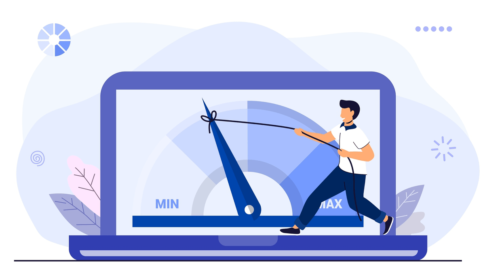








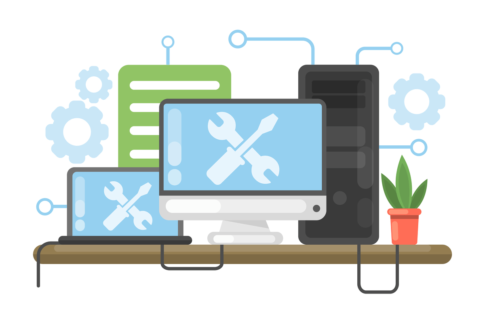















買ったばかりのパソコンの起動が遅いときは、設定内容を見直すことでスピーディな処理速度に戻せるようになります。